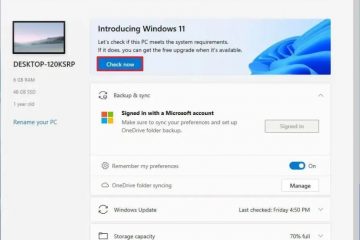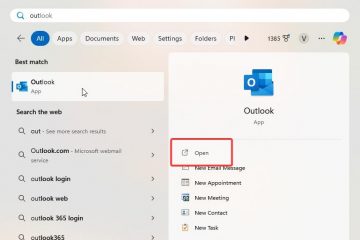Microsoft har nylig implementert en sikkerhetsfunksjon med utfordringsfrase med mål om å redusere brute-force påloggingsforsøk på Windows-datamaskiner. Det den gjør er å vise A1B2C3-feilen og be brukeren skrive inn utfordringsfrasen som bokstavelig talt er A1B2C3. Det som er rart er at brukere blir konfrontert med A1B2C3-utfordringsfrasen selv etter at de har angitt riktig pin. Slik fikser du A1B2C3-utfordringsfrasen på Windows 10/11-datamaskiner.
Innholdsfortegnelse
Logg på med passord
Det første du må gjøre er logge på Windows-datamaskinen. Ellers, hvordan vil du feilsøke problemet med A1B2C3-utfordringsfrasen? Hvis du har satt opp PIN som påloggingsmetode på Windows, har du også et passordalternativ. Windows tillater ikke oppsett av PIN-kode uten passord.

Under boksen der du vanligvis skriver inn PIN-koden din, se etter Påloggingsalternativer-knappen. Klikk på det for å avsløre flere måter å logge på. Du bør finne enten passord eller fingeravtrykk eller ansiktslås her. Bruk en du har tilgang til og logg på Windows-kontoen din.
Endre PIN og passord
Flere brukere oppdaget at endring av PIN-koden og passordet til Windows-kontoen deres løste problemet med A1B2C3-utfordringsfrasen. For å endre passord eller pin:
1. Trykk Windows + I for å åpne Innstillinger. Velg Kontoer fra sidefeltet og klikk på Påloggingsalternativer.
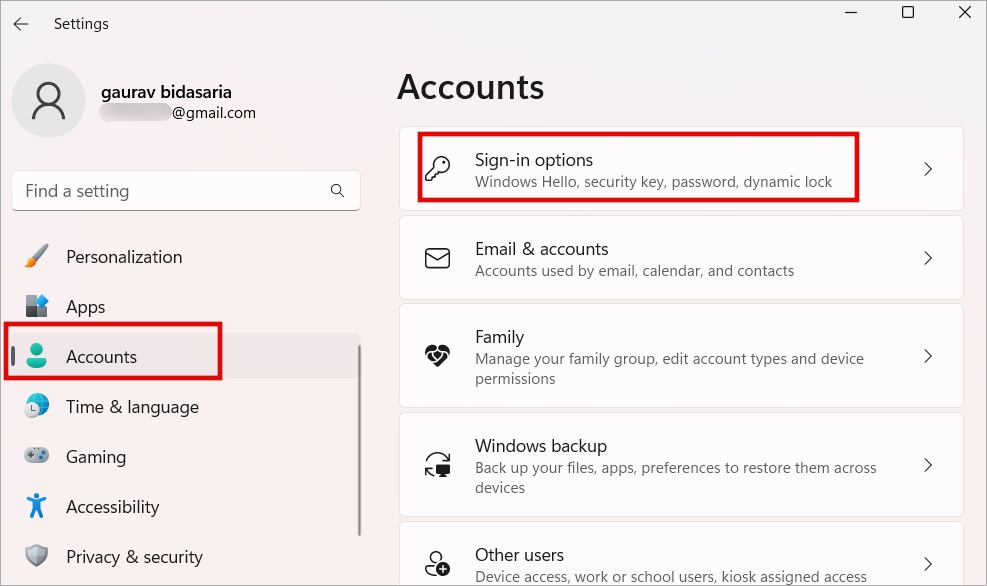
2. Velg PIN-kode (Windows Hello) og klikk på Endre PIN-knappen.
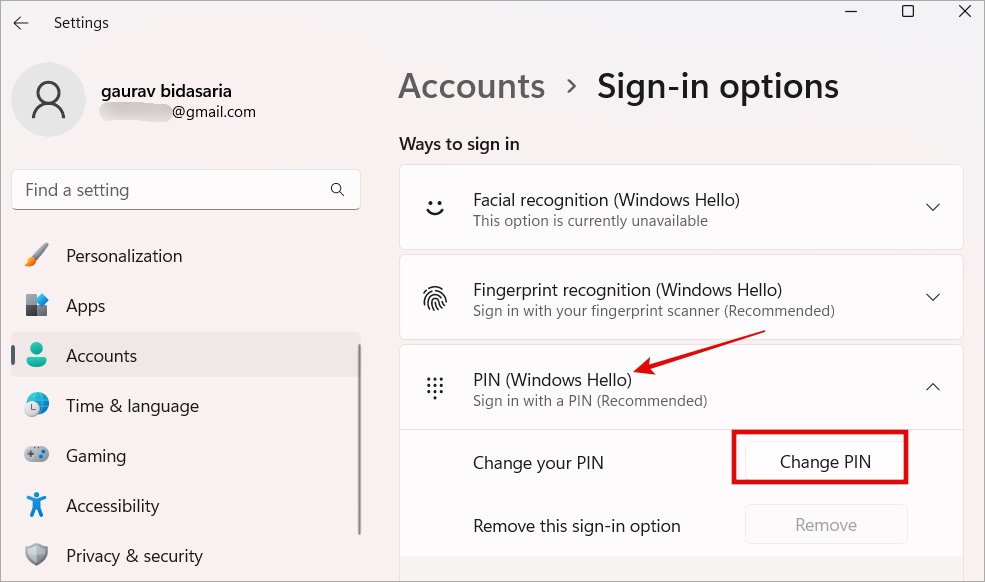
3. I popup-vinduet som følger skriver du inn gammel pin og deretter din nye pin to ganger. Klikk på OK for å lagre.
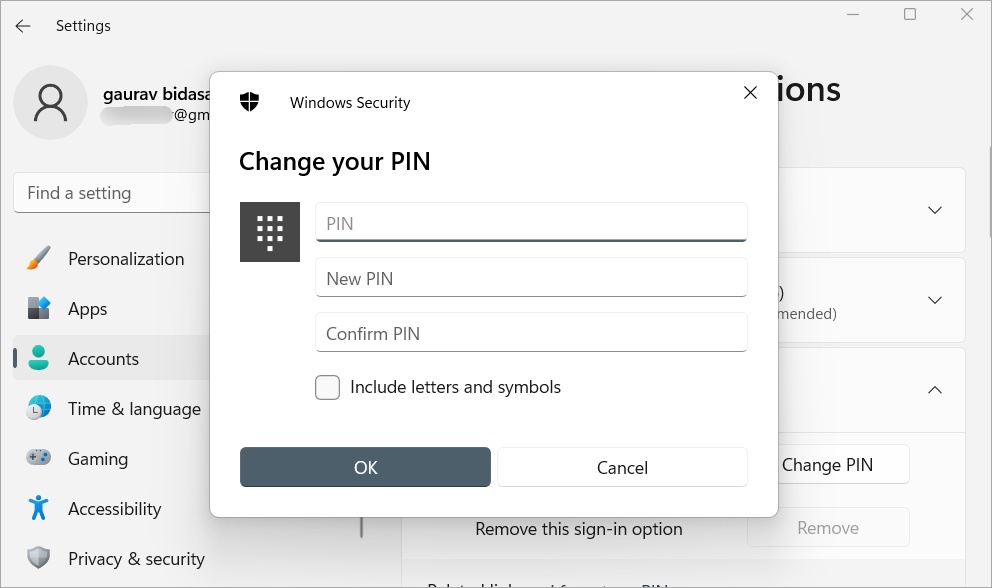
Følg på skjermen herfra og du er ferdig.
Profftips: 4 måter å bruke iPhone som andre skjerm med Windows og macOS
Fjern NGC-mappeinnhold
Windows lagrer påloggingsinformasjonen din i NGC-mappen. Unødvendig å si at hvis mappen er korrupt, har filer med feil eller mangler korrekte tillatelser, vil du møte påloggingsfeil som utfordringsfrase A1B2C3-feil.
1. Signer inn på Windows-administrator-kontoen din.
2. Naviger til mappestrukturen nedenfor.
C:\Windows\ServiceProfiles\LocalService\ AppData\Local\Microsoft
Merk: Mappen AppData er skjult som standard av sikkerhetsgrunner. Du må vise det frem. For å gjøre det, i Filutforsker, klikk på Vis > Vis > Skjulte elementer.
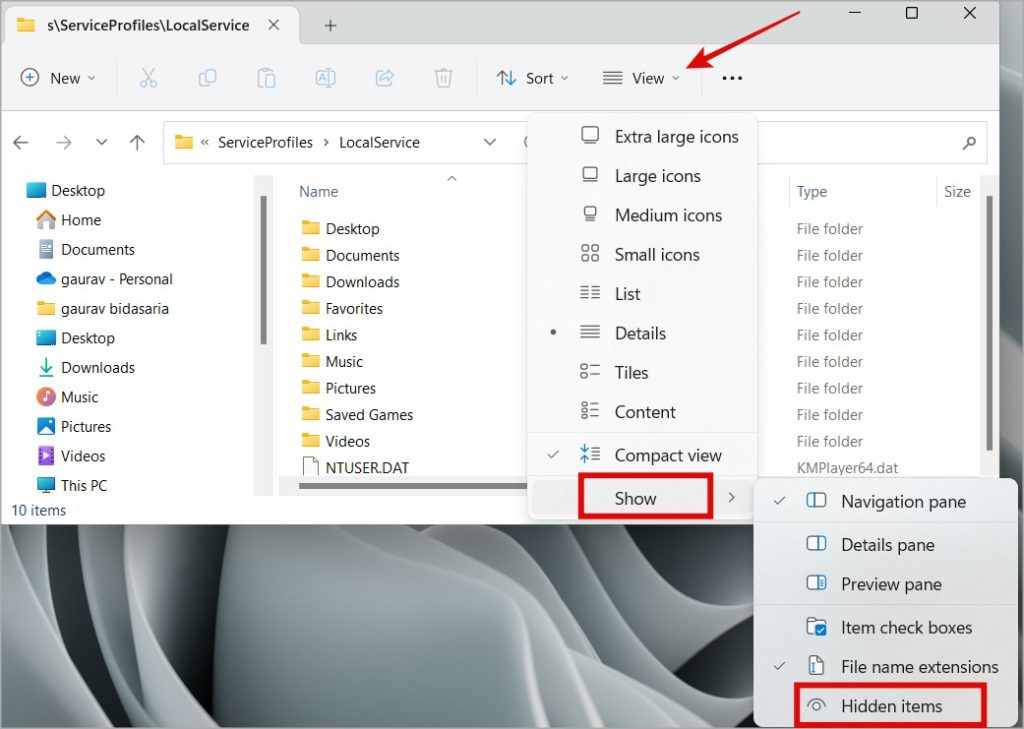
3. Høyreklikk på Ngc-mappe og velg Egenskaper.
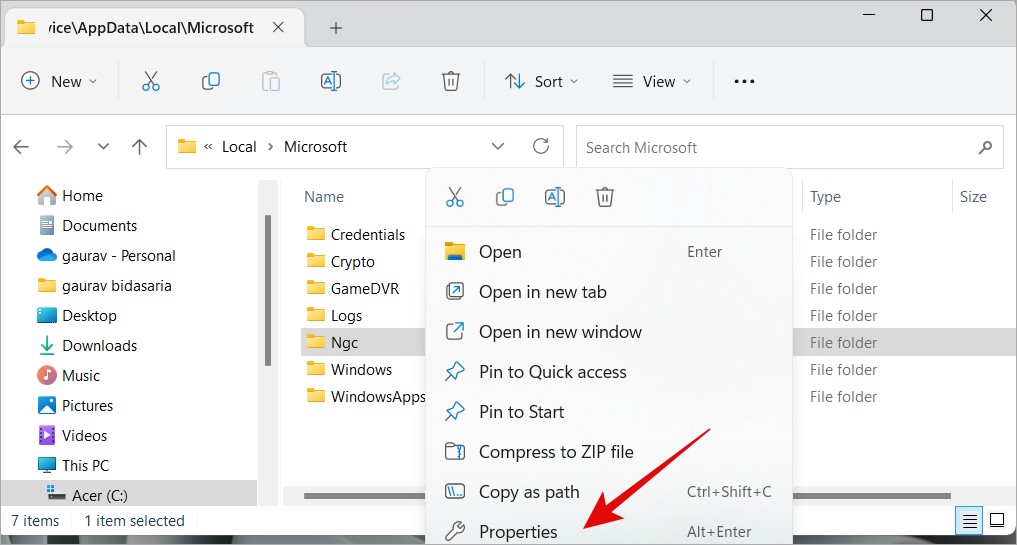
4. Under Sikkerhet-fanen klikker du på på Avansert-knappen.
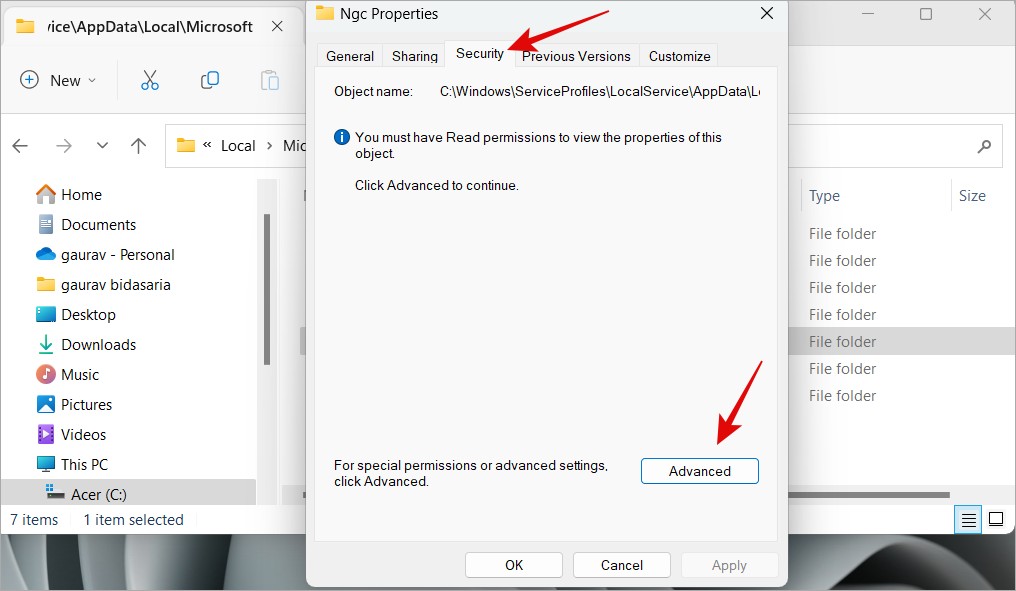
5. Klikk på Endre-koblingen ved siden av Eier-delen.
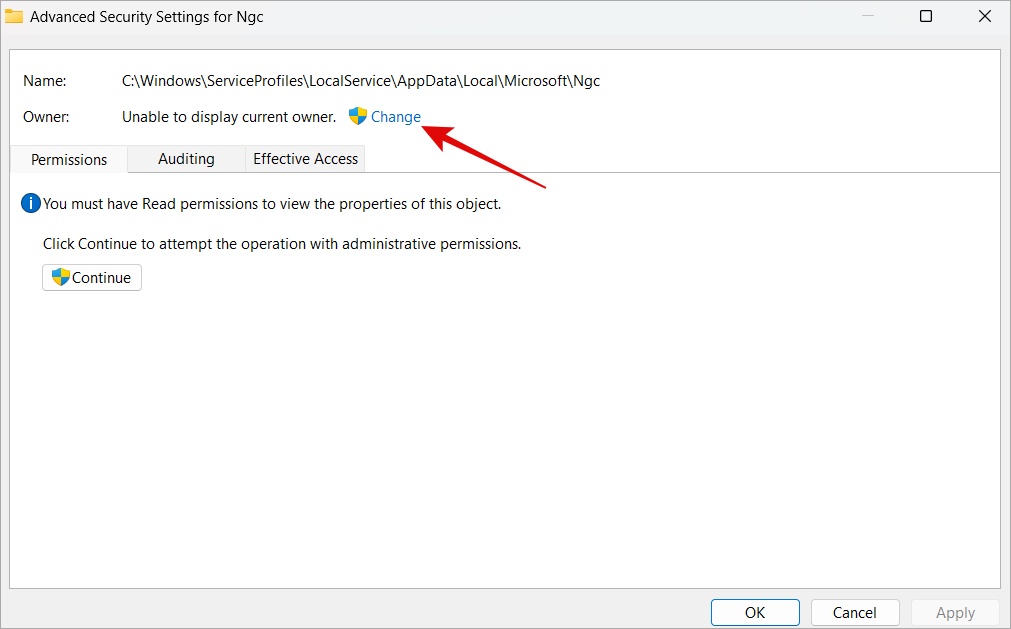
6. Skriv inn administratorer (ingen mellomrom før eller etter) i popup-vinduet som følger i det gitte feltet og klikk på Sjekk navn-knappen.

7. Den vil oppdage brukernavnet automatisk. Klikk på OK for å lagre endringene.
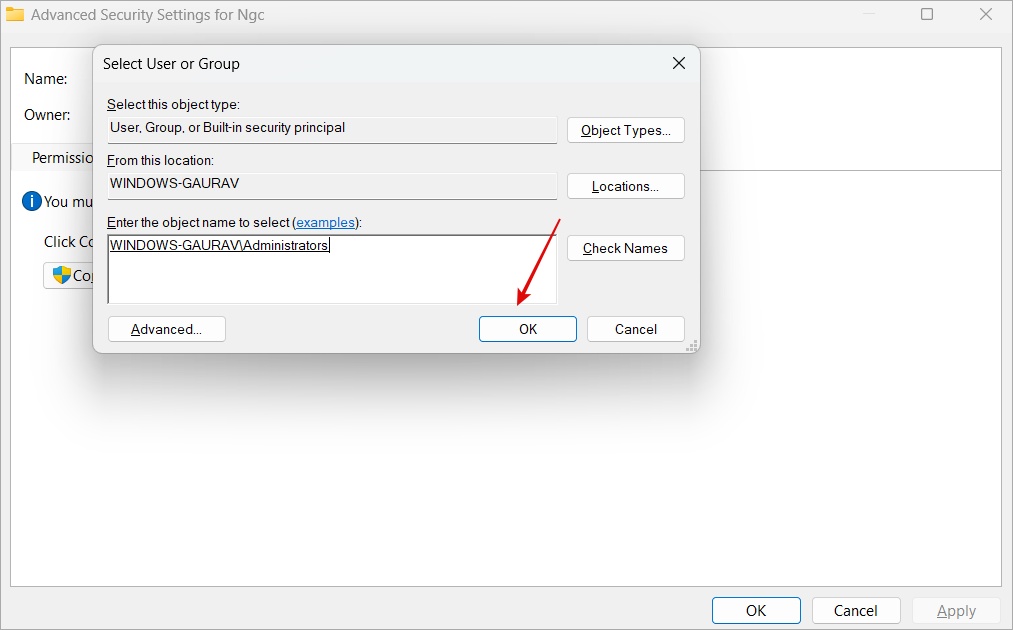
8. Du skal nå kunne gå inn i Ngc-mappen. Dobbeltklikk for å åpne mappen og slette alle filene som er lagret i.
9. Nå må du konfigurere Windows Hello eller PIN, ansiktslås eller fingeravtrykk som du ønsker.
Hva om jeg har glemt passordet
Dette er et eget problem og utenfor rammen av denne artikkelen. På påloggingsskjermen bør du imidlertid Jeg har glemt PIN-koden min eller Tilbakestill passord. Hvis ja, bruk det og følg instruksjonene på skjermen for å endre passordet eller PIN-koden på Windows-datamaskinen og få tilgang igjen.
Bonustips: Bruk fingeravtrykk eller FaceUnlock
Hvis Windows-datamaskinen din har et webkamera og/eller fingeravtrykkleser, anbefaler vi at du setter det opp. Det ville gjøre det så mye enklere å logge på Windows-datamaskinen. Du trenger ikke å huske og skrive inn en PIN-kode eller passord nå.
Utfordrende tider
Vi anbefaler ikke at du fjerner passordet/PIN-koden fullstendig bare fordi du ser A1B2C3-utfordringsfraseskjermen ettersom det gjør datamaskinen sårbar. Alle som har fysisk tilgang til PC-en din kan for eksempel stjele data eller endre innstillinger. Det vil du ikke. Windows Hello ble utviklet for å beskytte personvernet ditt og tilby sikkerhet. Sett i stedet opp flere påloggingsmetoder som passord, PIN-kode, fingeravtrykk eller ansiktslås, så hvis en ikke fungerer, har du en sikkerhetskopi.
Nå som du har kommet inn på datamaskinen din, er det på tide å optimalisere den for å få maksimalt ut av den.